A sincronização de calendários e de contactos na plataforma Sooma é feita usando os protocolos Caldav e Carddav. Estes são suportados nativamente nas plataformas Apple. Em Windows, e especificamente em Outlook, é necessária a instalação de software adicional. Este artigo explica passo a passo o processo de instalação e configuração.
O primeiro passo é descarregar o software de sincronização, em:
https://caldavsynchronizer.org/
Clique na barra de topo em “Download” e depois no botão de Download que surge na página seguinte. Na sua pasta de transferências surge um ficheiro .zip com um nome semelhante a este:
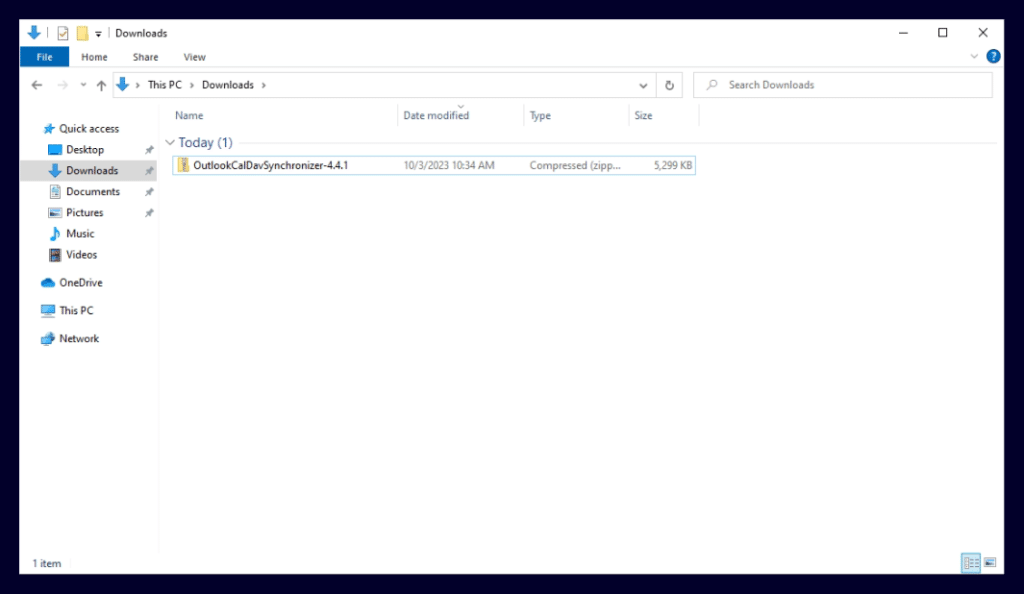
Descomprima este ficheiro, clicando com o botão direito, escolhendo a opção de descomprimir tudo e seguindo o wizard até ao fim. Surge-lhe uma pasta com este conteúdo:
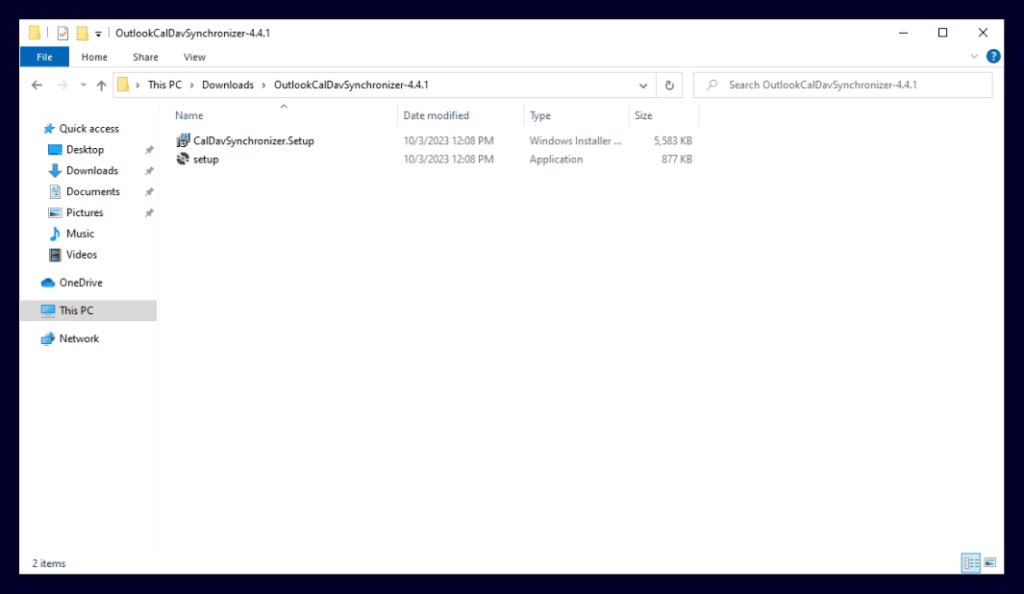
Faça duplo clique em “setup” para iniciar a instalação. Siga o wizard de instalação até ao fim, sem alterar as opções.

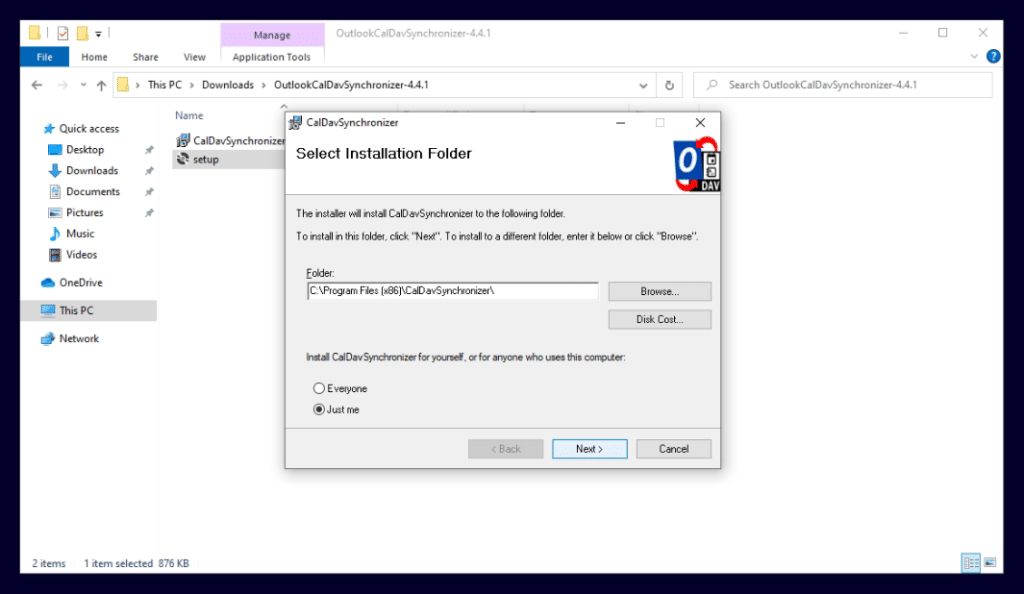
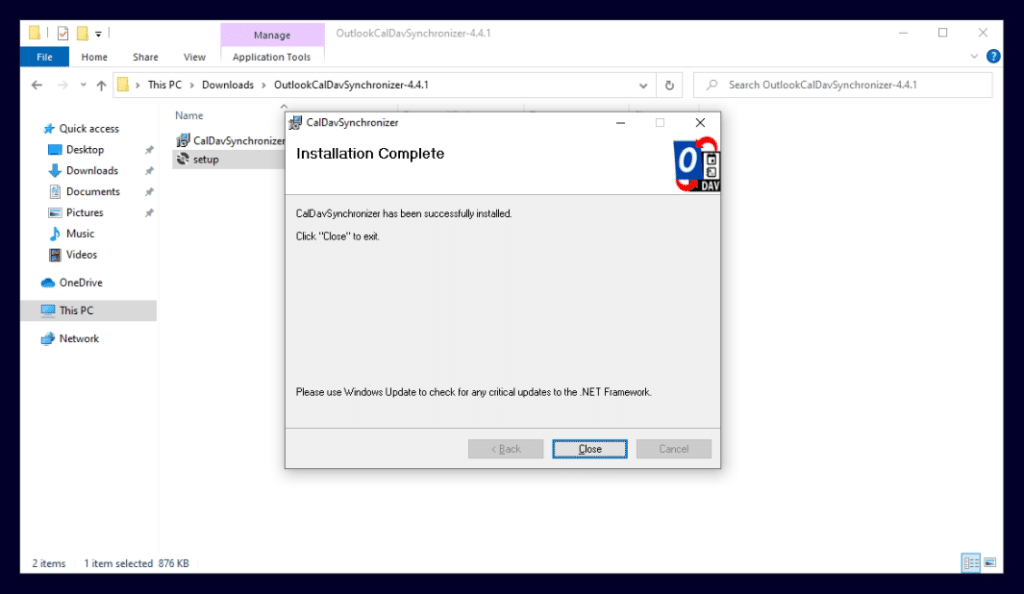
Agora, abra o Outlook. Existe um menu novo no topo, “Caldav Synchronizer”:
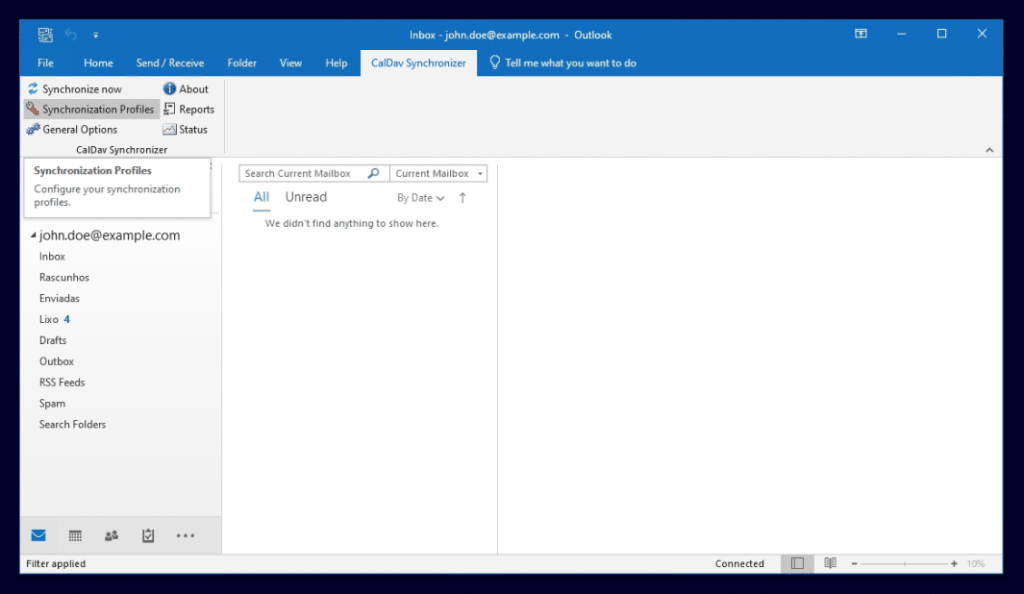
Clique em “Synchronization Profiles”, e depois no botão + na toolbar:
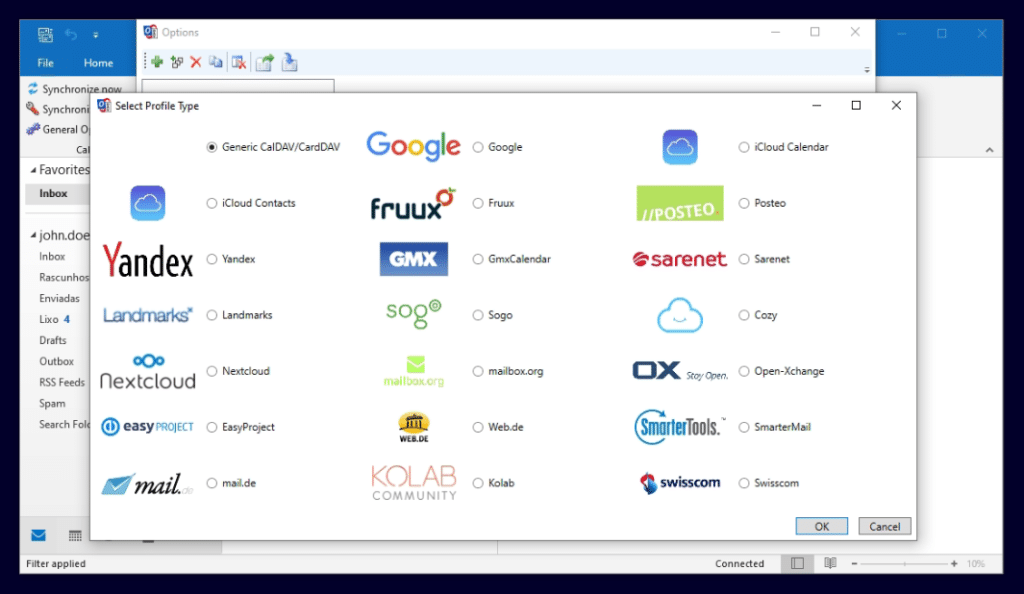
Da lista de opções para tipo de perfil, escolha “Generic CalDAV/CardDAV” e clique em Ok.
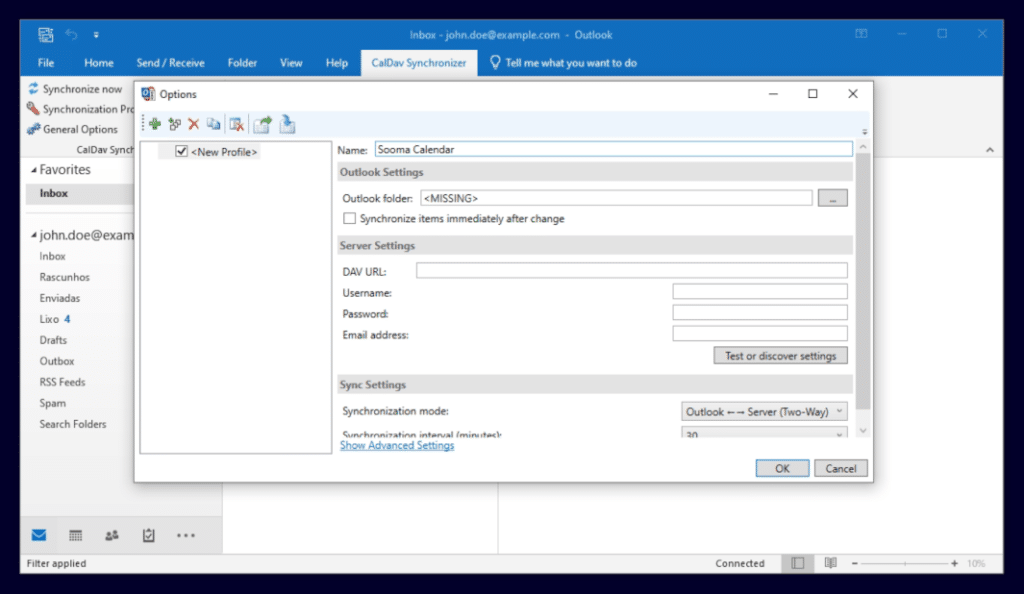
Defina o nome do perfil, “Sooma Calendar” é uma boa opção.
Clique nas reticências do lado direito de “Outlook folder: <MISSING>”:
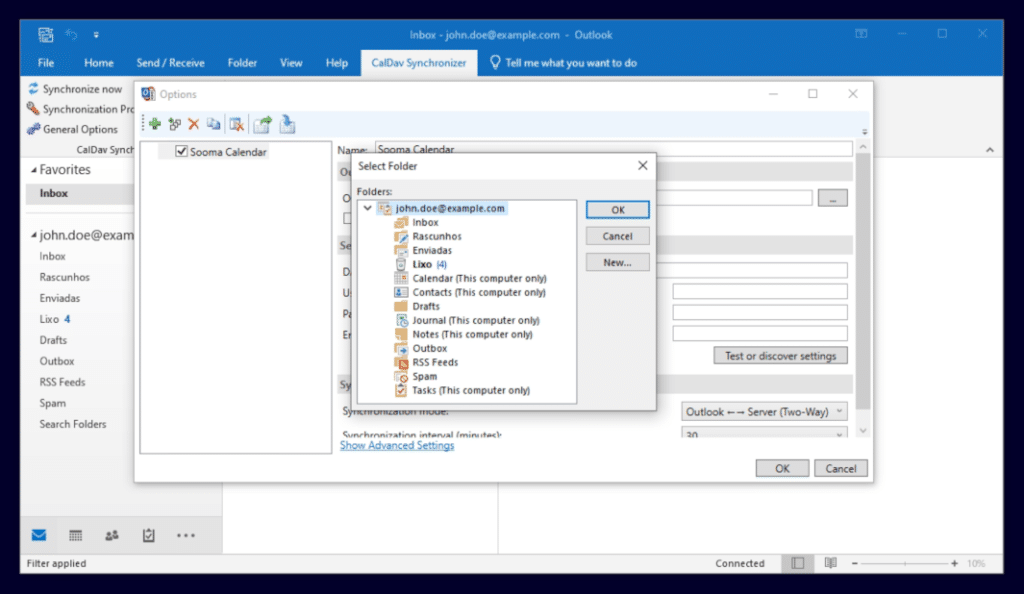
Aqui seleccione a pasta de topo (o email da conta), e clique em New
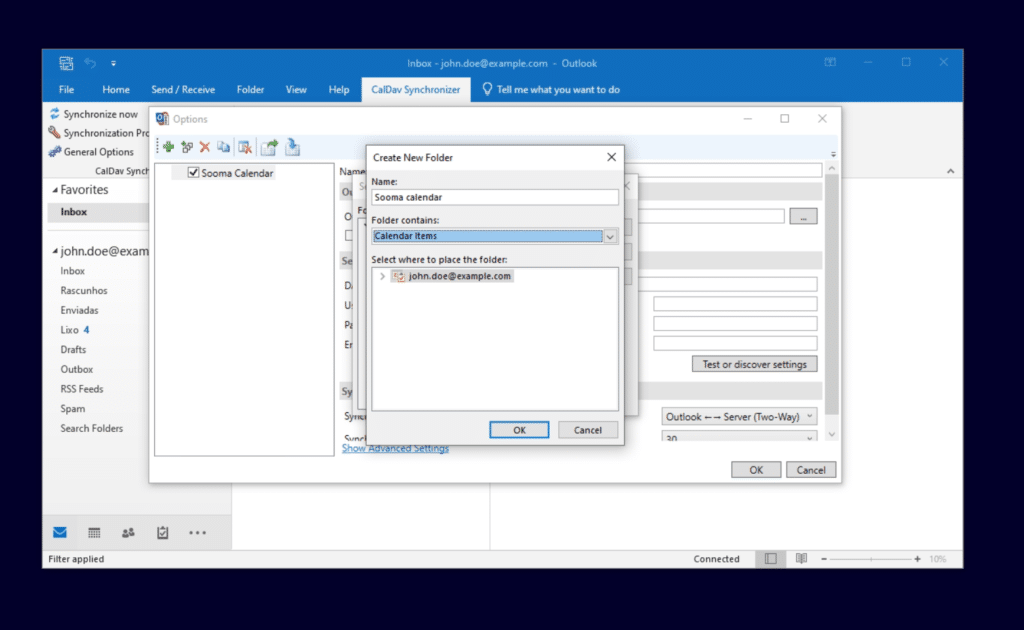
Dê um nome ao calendário. Escolha, em Folder Contains, a opção “Calendar items”. Clique nos dois botões Ok.
Precisa agora de preencher os campos debaixo de “Server settings”:
- DAV Url: Retirado do webmail em mail.sooma.com segundo as instruções abaixo;
- Username: O seu email;
- Password: A password do seu email;
- Email address: O seu email de novo, é igual ao username já preenchido.
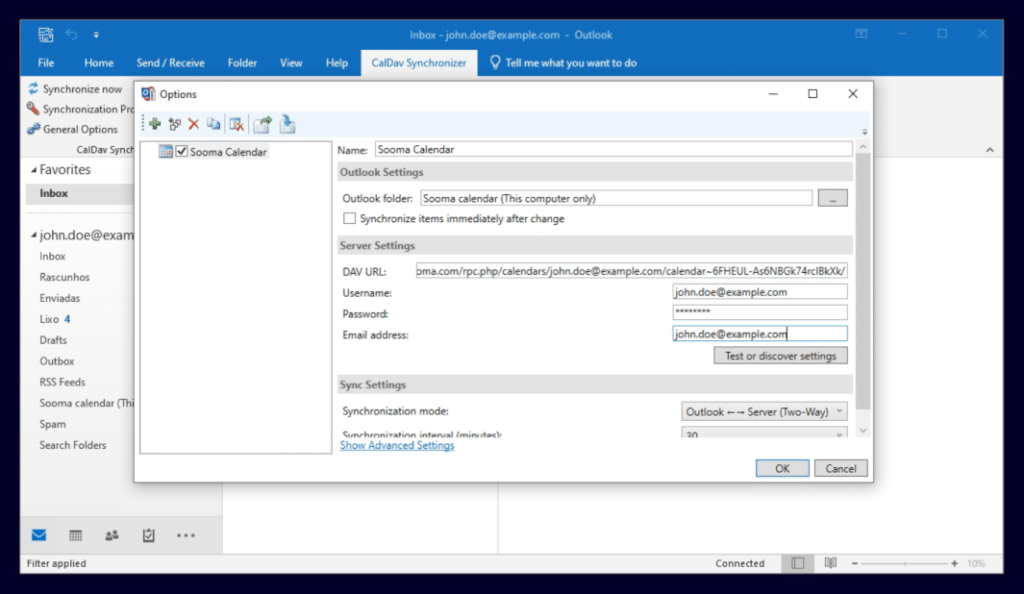
A URL DAV está no calendário no webmail. Faça login em https://mail.sooma.com/, clique na aplicação de calendário no topo, e depois no botão de editar o calendário na barra do lado esquerdo:
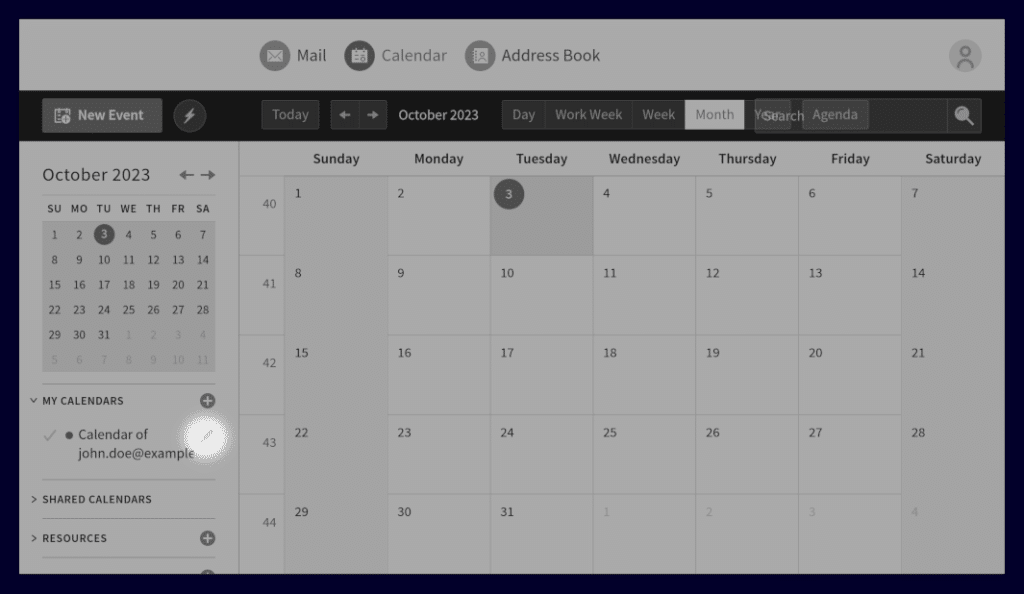
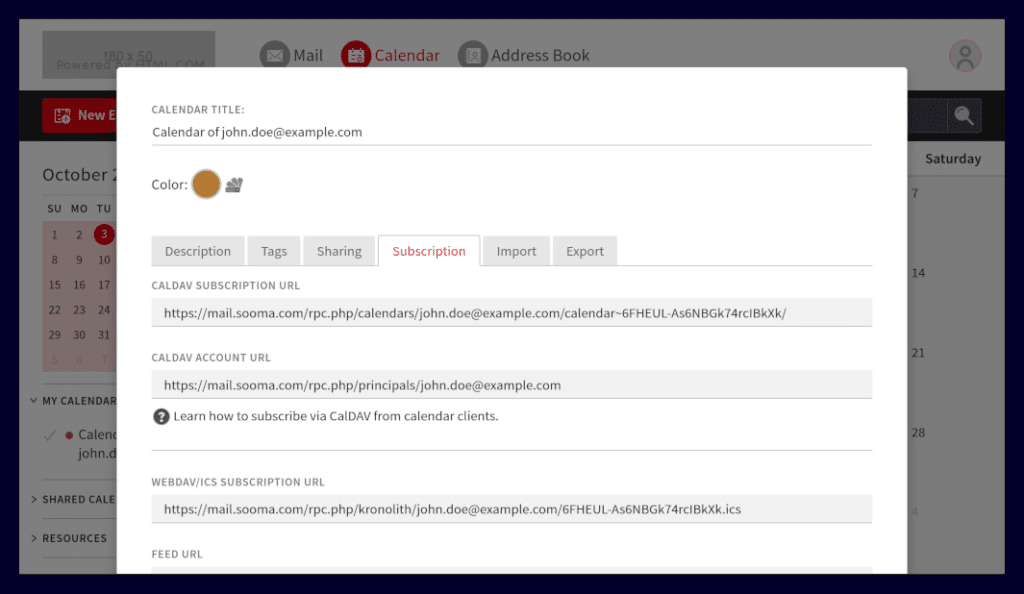
Aqui, clique na tab “Subscription” e copie o endereço CalDAV Subscription URL. Use-o para preencher a DAV Url nos “Server Settings”:
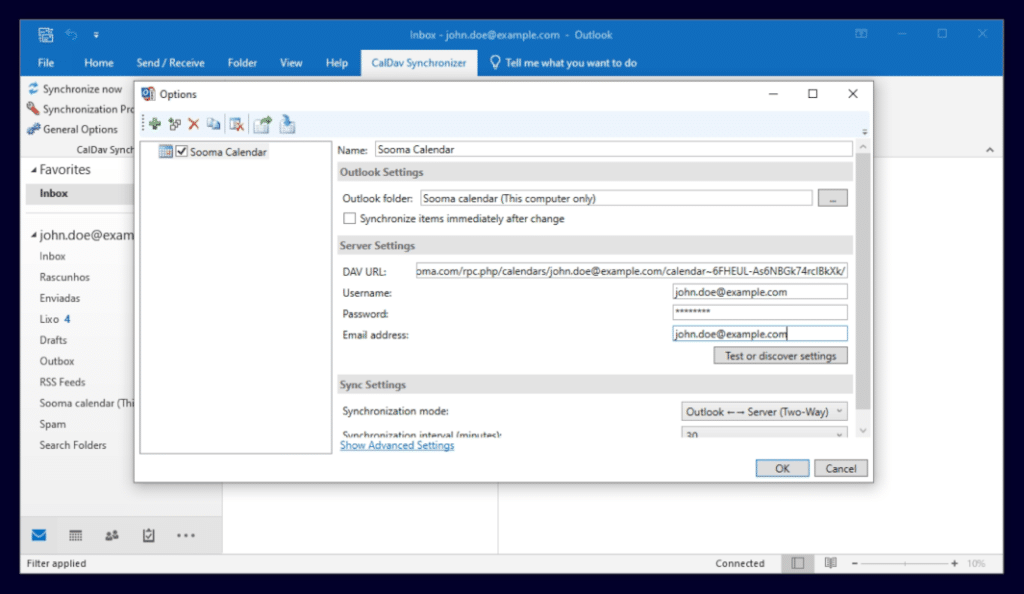
Clique em Ok e Synchronize Now, e o calendário está configurado.
Neste ponto é necessário repetir o procedimento, para o livro de endereços. Clicar de novo em “Synchronization Profiles” e no botão + na Toolbar. Escolher o tipo de perfil “Generic CalDAV/CardDAV” e clicar em Ok:
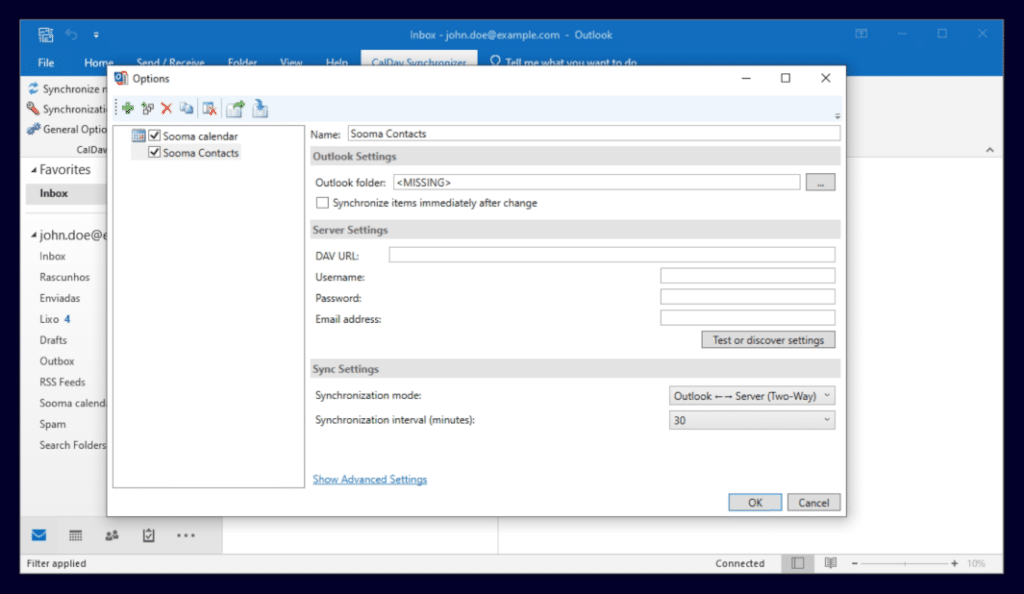
Aqui, dê um nome ao perfil, “Sooma contacts” é aceitável. Clique de novo nas reticências a seguir a “Outlook folder: <MISSING>”, e crie uma pasta para os contactos:
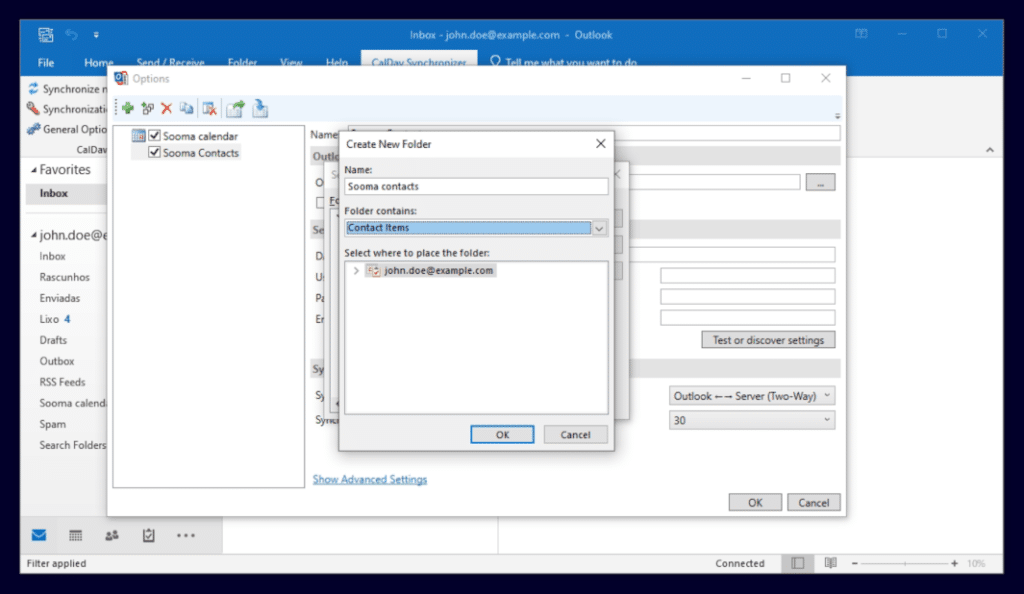
Pode usar o nome que desejar. A opção “Folder contains” tem que ter a escolha “Contact items”. A pasta deve ser criada no topo da conta: em “Select where to place the folder” deve estar escolhida a raíz da conta (o email).
Clique em Ok nos dois formulários.
Precisa agora de preencher os campos debaixo de “Server settings”:
- DAV Url: Retirado do webmail em mail.sooma.com segundo as instruções abaixo;
- Username: O seu email;
- Password: A password do seu email;
- Email address: O seu email de novo, é igual ao username já preenchido.
Para conseguir o DAV Url, faça login em https://mail.sooma.com, seleccione a aplicação de livro de endereços no topo, e clique no botão de editar o livro de endereços desejado:
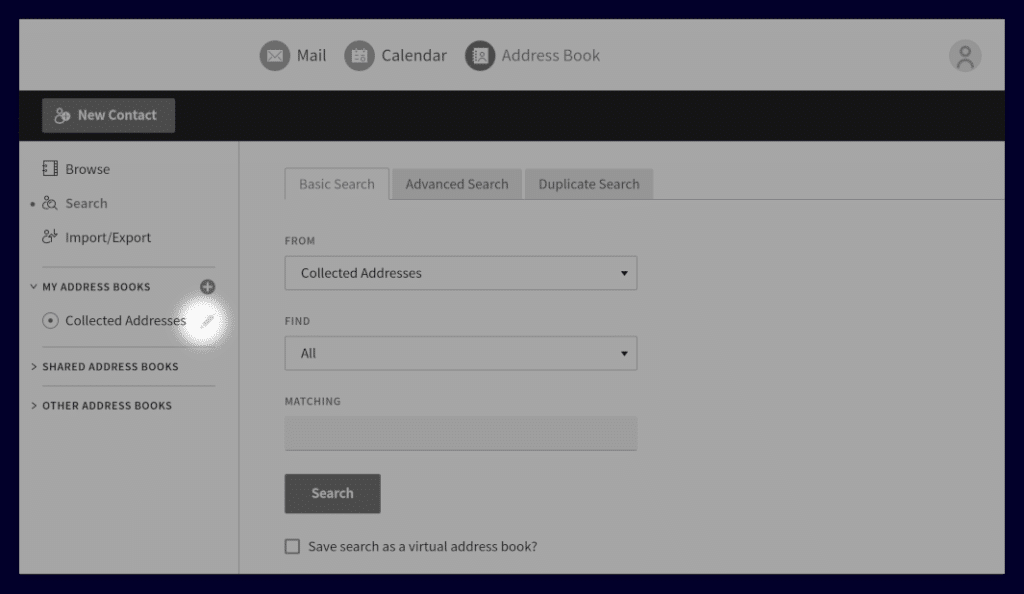
Na caixa de diálogo que surge, copie o CardDAV Subscription URL:
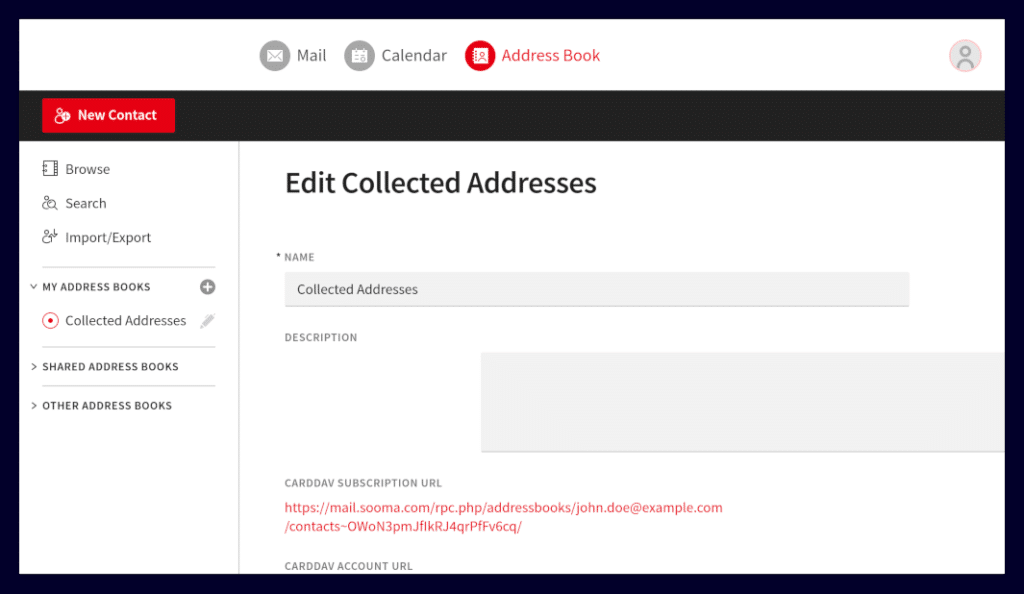
E use-o para preencher o DAV Url nos “Server Settings””
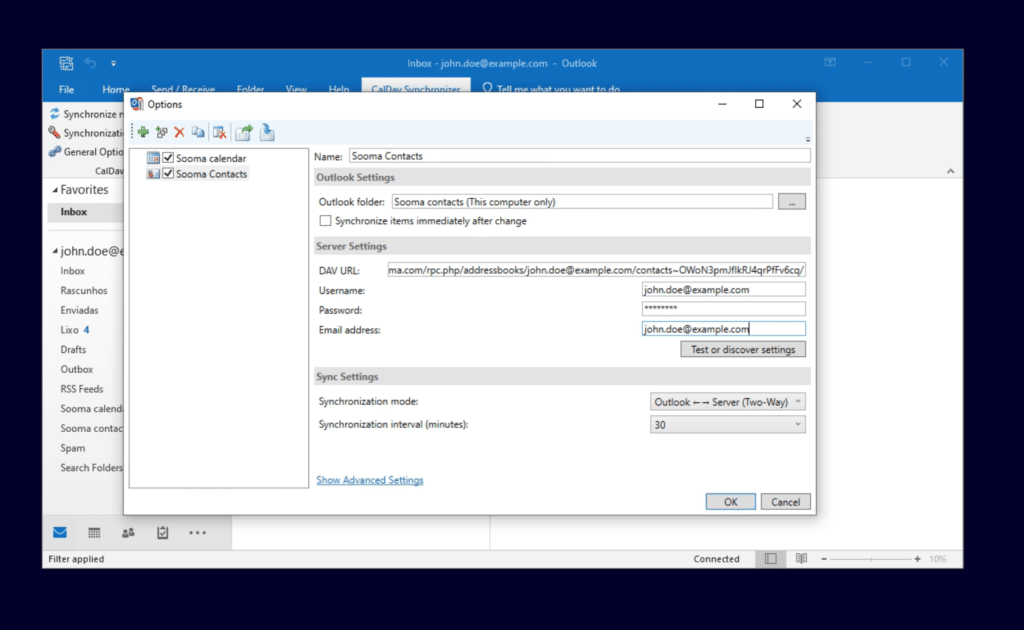
Clique em Ok e Synchronize Now, e o livro de endereços está configurado.
